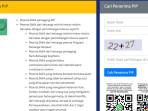Tips dan Trik
3 Cara Mudah Menghubungkan Ponsel dengan TV agar Dapat Nikmati Siaran Internet Melalui TV
Ternyata ada sejumlah cara agar kita dapat menikmati siaran internet layaknya menonton TV dengan cara menghubungkannya dengan ponsel pintar
Penulis: Mariah Gipty
Editor: Ekarista Rahmawati Putri
TRIBUNWOW.COM - Ternyata ada sejumlah cara agar kita dapat menikmati siaran internet lewat televisi atau TV.
Sekarang banyak orang mulai meninggalkan TV lantaran mereka memilih untuk menggunakan ponsel pribadi, bahkan untuk sekedar menonton film atau pertandingan olahraga.
Sedangkan, menyaksikan tontonan-tontonan tersebut melalui ponsel tentu terbatas karena ukurannya yang kecil.
• 6 Tips untuk Kontrol Keamanan dan Privasi Chatting di WhatsApp, Orang Lain Tak Bisa Akses
Sehingga, kemungkinan besar tidak akan nyaman jika ditonton bersama-sama dengan anggota keluarga, sahabat, atau orang-orang terkasih layaknya menonton TV.
Namun, rupanya ada sejumlah cara agar kita dapat menikmati siaran internet agar layaknya menyaksikan TV dengan cara menghubungkannya.
Berikut cara menghubungkan pons dengan TV dikutip dari www.techradar.com, Selasa (19/2/2019):
1. Hubungkan TV dengan HDMI
Cara paling handal untuk menghubungkan ponsel Anda ke TV adalah dengan kabel HDMI.
Setiap TV biasanya memiliki semacam port HDMI, yang digunakan untuk mentransfer audio dan video dari sumber yang sama.
Beberapa TV mulai memiliki HDMI 2.1, tetapi Anda hanya memerlukan standar HDMI 2.0 yang lebih umum jika Anda tidak menangani konten 8K.
Jika ponsel Anda tidak memiliki port HDMI, anda dapat menggunakan adaptor yang berguna untuk menghubungkan port HDMI ke USB Type-C, micro USB, atau port petir.
Beberapa tablet Android memiliki port mini HDMI atau micro HDMI, yang dapat terhubung langsung ke HDMI melalui kabel tunggal.
Apa pun port yang ingin Anda sambungkan, pastikan kabel Anda kompatibel dengan koneksi itu.
• 12 Tips dan Trick WhatsApp Terbaru, Jangan Sampai Ketinggalan
2. Sambungkan TV dengan USB
Sebagian besar kabel pengisian daya ponsel pintar terdapat konektor USB.
Kabel USB dapat dengan mudah dihubungkan dengan laptop atau adaptor daya.
Tetapi jika TV Anda memiliki port USB, ini adalah cara sederhana untuk melihat file Anda di layar TV.
Secara teknis, Anda dapat melihat file ponsel Anda di TV, dengan mentransmisikan tampilan ponsel Anda, jadi ini cara lebih baik untuk melihat foto dan video Anda.
Seperti menghubungkan pada laptop atau PC desktop, Anda tinggal memilih pilihan agar dapat membuka file di TV, bukan pilihan mengisi daya perangkat melalui TV Anda.
• Cara Mengetahui Isi Pesan WhatsApp yang Telah Dihapus, Simak Tipsnya Berikut Ini
Menggunakan Casting
Casting adalah proses streaming konten secara nirkabel dari ponsel atau tablet Anda, dengan menghubungkan ke jaringan WiFi yang sama dengan televisi Anda.
Aplikasi ponsel pintar seperti AllCast dapat melakukan transmisi langsung ke TV untuk Anda, meskipun sebagian besar hanya untuk ponsel Android modern (minimal Android 4.2) dan perangkat Windows (minimal Windows 8.1) untuk mendukung standar casting Miracast.
Dengan Miracast, Anda dengan mudah menuju ke pengaturan Display ponsel Anda, periksa di bawah Cast, dan pilih Enable Wireless Display untuk memeriksa perangkat terdekat yang akan dihubungkan.
Anda juga dapat menggunakan perangkat streaming seperti Google Chrome cast atau Roku Streaming Stick, yang menyambungkan ke port HDMI TV Anda, dan dapat dihubungkan ke nirkabel oleh perangkat yang mengunakan sistem operasi minimal Android 4.4.2.
• 5 Tips Mengisi dan Menjaga Baterai Smartphone (Charge) agar Tetap Awet
Hubungkan ke TV dengan AirPlay (iOS)
Di perangkat Apple, Anda dapat menggunakan AirPlay (teknologi milik Apple untuk transmisi audio dan video secara nirkabel).
Secara alami, AirPlay dirancang untuk bekerja di antara perangkat Apple saja, tetapi jika Anda mengirim konten dari iPhone atau iPad ke Apple TV Anda, AirPlay akan menampilkannya secara urut.
Jika kedua perangkat terhubung ke jaringan WiFi yang sama, mereka akan secara otomatis mendeteksi satu sama lain, dan Anda akan dapat memilih koneksi AirPlay dalam pengaturan ponsel Anda, sama seperti yang Anda lakukan dengan Bluetooth untuk menghubungkan ke headphone nirkabel.
(TribunWow.com/Mariah Gipty)